macOS incluye una aplicación llamada Network Utility. Esto significa que no necesita descargar ni instalar esta aplicación. Esta aplicación proporciona una variedad de útiles herramientas de red y detalles. Puede usar esta herramienta para una variedad de propósitos, desde solucionar problemas de conexión hasta buscar información.
Cómo encontrar la utilidad de red:
Hay dos formas de abrir la Utilidad de red.
La ruta oficial de la aplicación es:
/ Sistema / Biblioteca / CoreServices / Aplicaciones
Para abrir esta carpeta, vaya al Finder y haga clic en Ir e Ir a la carpeta, ingrese la ruta de arriba y presione Ir:
Y luego haga clic en Utilidad de red
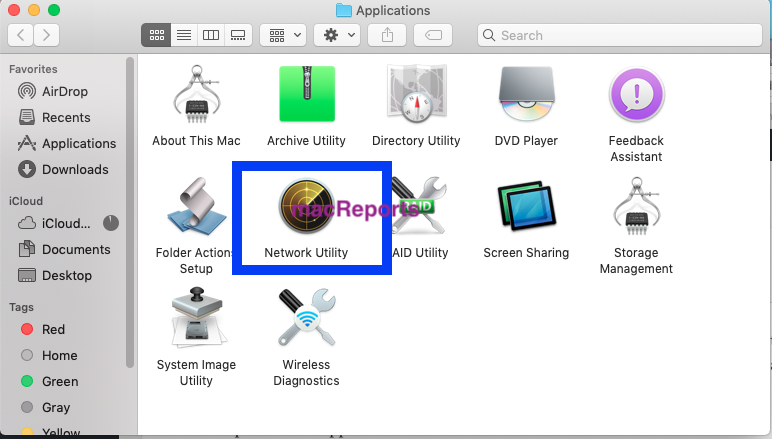
Si está ejecutando una versión anterior de macOS (OS X Mountain Lion, Lion y Snow Leopard), vaya a Finder> Aplicaciones> Utilidades.
También puede abrir Spotlight presionando la barra espaciadora Comando y escriba Network Utility para buscar e iniciar esta aplicación.
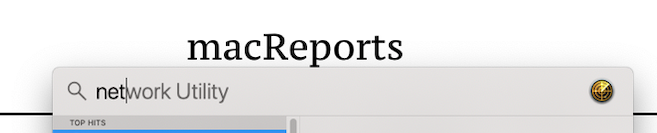
Network Utility le permite ver información sobre sus conexiones de red:
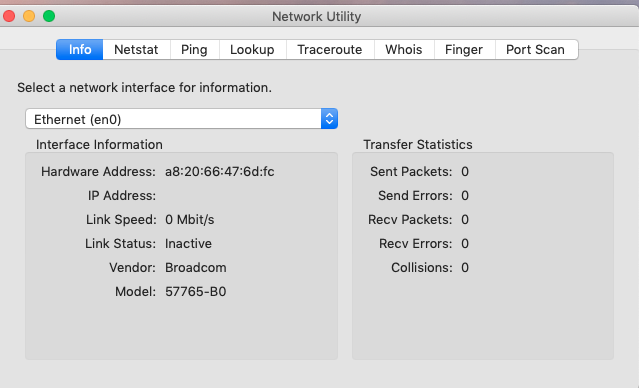
Las siguientes son las herramientas incluidas en Network Utility.
Netstat: Esto significa Estadísticas de red. Puede utilizar esta herramienta para mostrar información muy detallada sobre todas las conexiones de red activas (entrantes y salientes) en su Mac.
Aquí hay cuatro opciones y son:
Mostrar información de la tabla de enrutamiento Mostrar estadísticas de red completas para cada protocolo Mostrar información de multidifusión Mostrar el estado de todas las conexiones de socket actuales
Debe seleccionar uno y luego hacer clic en el botón azul “Netstat”:
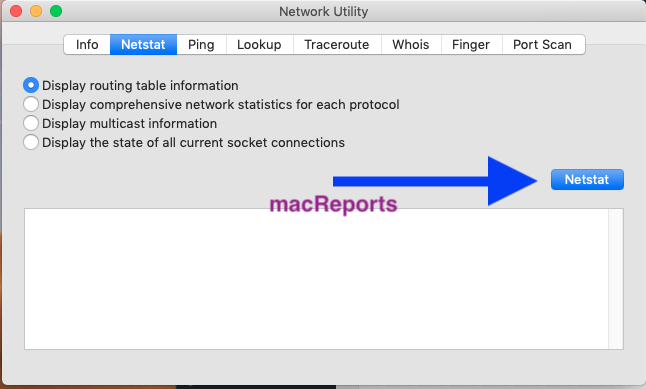
Silbido: Esta herramienta le permite probar la accesibilidad de su Mac en una red de Protocolo de Internet (IP).
Debe ingresar un número de IP (como 10.0.2.1) o URL (como macreports.com). También tiene la opción de enviar solo un número seleccionado (como 10) de pings o un número ilimitado de pings. Y luego haga clic en el botón amarillo Ping:
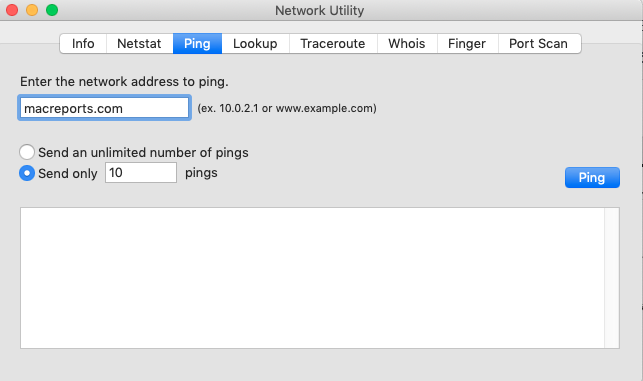
Buscar: Esta herramienta le permitirá probar su servidor DNS. Simplemente ingrese una dirección de Internet y luego haga clic en Buscar.
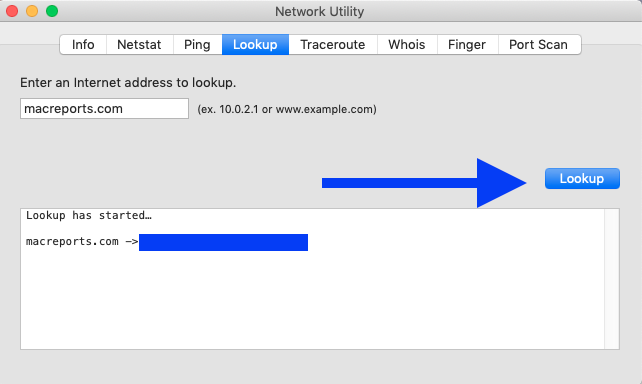
Traceroute: esto le permitirá rastrear rutas de tráfico de red.
Simplemente ingrese la dirección IP o el nombre de dominio y haga clic en Rastrear. Los resultados pueden tardar hasta un minuto.
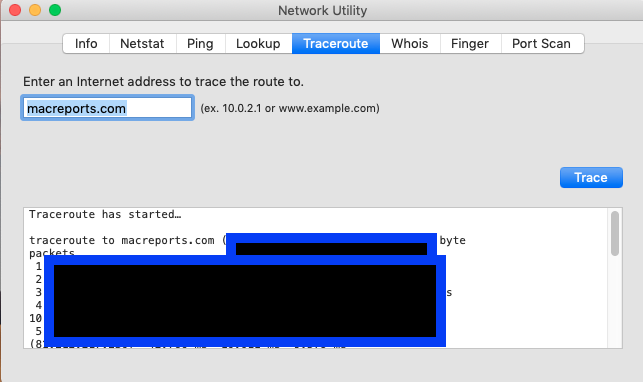
Quién es: Verifica la información whois de un dominio. Esto le permitirá revisar la propiedad y tenencia de un nombre de dominio. Para que pueda revisar quién se registró y es propietario de un nombre de dominio, incluida su información de contacto. Simplemente ingrese una dirección de nombre de dominio y luego seleccione un servidor whois para buscar. Luego haga clic en Whois.
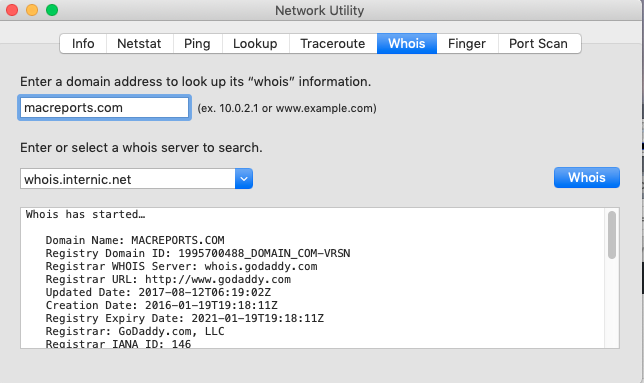
Dedo: Puede usar esto para buscar información sobre usuarios de computadoras. Simplemente ingrese un nombre de usuario y una dirección de dominio para realizar esta prueba:
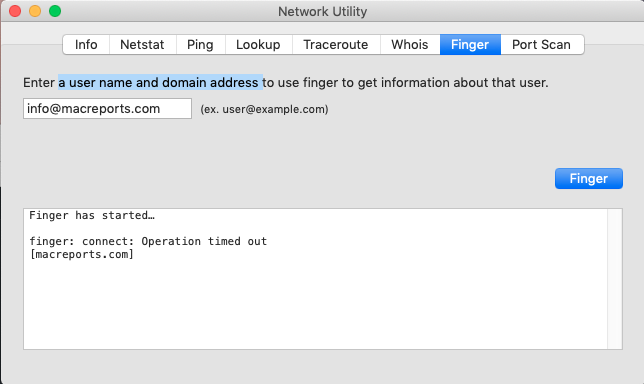
Escaneo de puertos: Esta herramienta le permitirá verificar si hay puertos TCP / IP abiertos, puertos del 1 al 65535. Simplemente ingrese una dirección de Internet para realizar esta prueba:
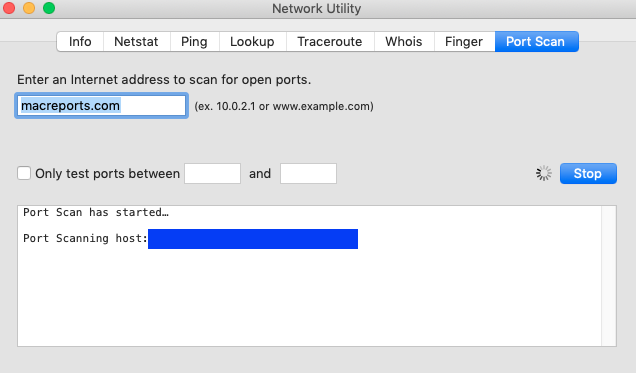
La utilidad de red de su Mac es básica pero ofrece útiles herramientas de red.

